在本文中,我们将向您展示 10 个 Spotify 技巧,以改善您的日常音乐体验。
改善 Spotify 体验的 10 个技巧
您是整天戴着耳机听音乐的人之一吗? 根据您的风格个性化您的帐户可以让您享受 Spotify 的所有功能,并且可以通过我们在此列表中分享的技巧进一步改进。 看看他们。
从其他应用程序导入音乐列表
如果您在不同平台上有播放列表,并希望使用 Spotify 技巧获得更好的体验,您可以使用 Soundiiz 来实现。
它是一种工具,可帮助您同步不同服务中的音乐。 您只需按照以下步骤操作即可。
创建 Soundiiz 帐户并连接要同步的服务。 例如,Spotify 和 YouTube。 授予必要的权限后,您将看到在 YouTube 上创建的所有播放列表,选择“转换为”,然后只需要自定义在 Spotify 中保存播放列表的方式。
恢复已删除的播放列表
如果您想通过删除播放列表从头开始使用 Spotify,然后后悔,请注意这个技巧。 要检索已删除的列表,您必须在 Spotify 的网络版本中转到您帐户的一般视图,然后选择“检索播放列表”。
使用代码分享音乐
在 Spotify 上分享专辑或歌曲的一种简单方法是使用代码。 你只需要去你想分享的音乐的封面并寻找代码。
我们的朋友只需要扫描代码就可以了。 为此,您需要转到“搜索”,选择相机图标并授予 Spotify 权限。 完成这些步骤后,只需将相机对准代码,它就会将您定向到传递给它的内容。
将播放列表整理到文件夹中
如果您有太多播放列表,请尝试将它们组织到文件夹中。 您将在桌面版 Spotify 中找到此选项。 您可以使用这些 Spotify 技巧来解决该问题。
您触摸三个点并选择“文件”>>“播放列表的新文件夹”。 例如,您可以创建一个“Training”文件夹并保存您为不同的例程创建的播放列表。
添加不在 Spotify 上的音乐
如果有歌曲在 Spotify 上找不到而您的计算机上有,您可以将其上传到平台。 或者,如果您只是想听听您在设备上整理的音乐,请按照以下步骤操作。
如果您有免费帐户,则需要从 Spotify 桌面应用程序执行此过程。 您转到“设置”,滚动到“本地文件”并激活该选项。 您在设备上选择包含要导入的音乐的文件夹,该文件夹将自动可供 Spotify 收听。
分享歌曲的特定部分
如果您想将您的朋友的注意力吸引到歌曲的特定部分,请尝试复制 Spotify 提供的 URI(按照图片中的步骤)并添加 #time 临时标签。
例如,Spotify: track:(Spotify 提供的代码)#time 2:03。 然后您的朋友将直接转到您通过链接发送的歌曲的 2:03 分钟。
- 三星电视有了新的 Apple Music 功能——歌词来了
- 获得更好体验的 YouTube 技巧:还有 10 个步骤
- 如何在 Windows 10 中激活 Google Chrome 暗模式?
为播客使用计时器
对于那些听播客入睡的人来说,Spotify 有一个有趣的功能:计时器。 这允许将关机时间设置为 5 到 15 分钟。
要查看此选项,您必须启动播客节目并选择月亮图标。 当预定时间到时,该剧集将暂停以稍后收听。
查看歌曲翻译
如果您想即兴演奏卡拉 OK 或查看其他语言的歌曲翻译歌词,请尝试使用 Musixmatch。
在 iOS 或 Android 上安装该应用程序并授予相应权限以使其在 Spotify 上运行。 设置完所有选项后,您会在播放时看到带有卡拉 OK 风格歌词的浮动窗口。 如果它是另一种语言的歌曲,那么您将看到原始语言的歌词和翻译。
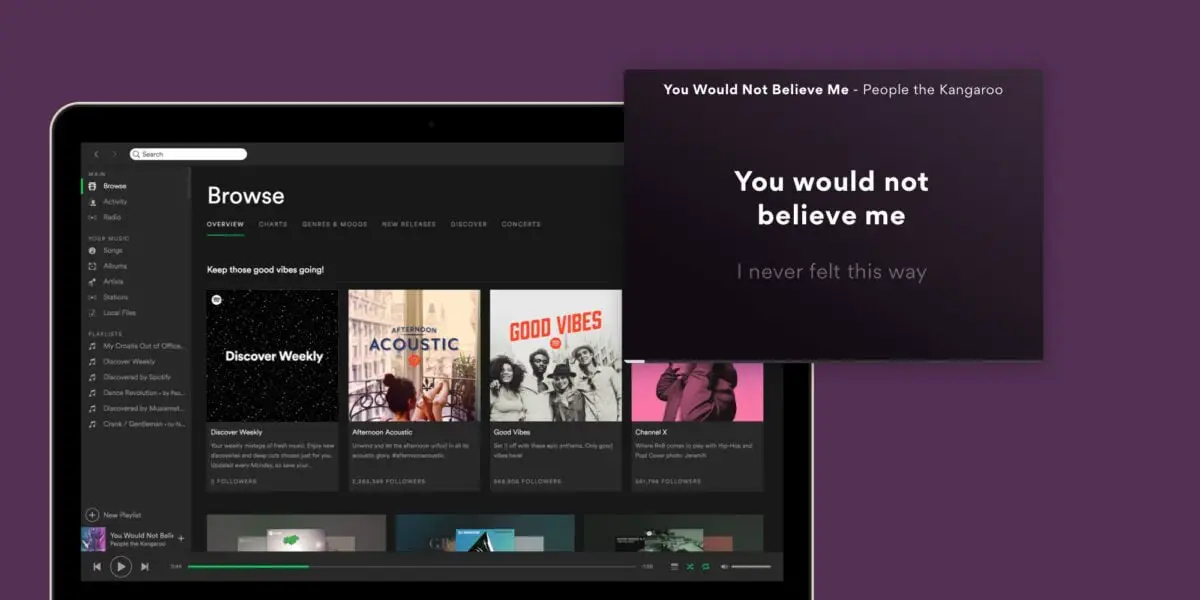
自定义播放列表的封面
Spotify 通常会创建拼贴画作为播放列表的封面,但您也可以设计自定义样式。 只需转到您要编辑的列表,然后点击铅笔图标即可更改封面和说明。 需要考虑的一个细节是图像的重量不应超过 4 MB 且为 JPG 格式。
查看替代版本
一些 Spotify 专辑有其他版本,不会作为第一选项出现。 如果你想知道你正在听的专辑是否有这个版本,你只需要滚动到最后,看看它是否写着“1 more release”。
所有这些技巧都适用于 Spotify 的高级版和免费版。 您可以随时尝试并享受个性化的 Spotify。

